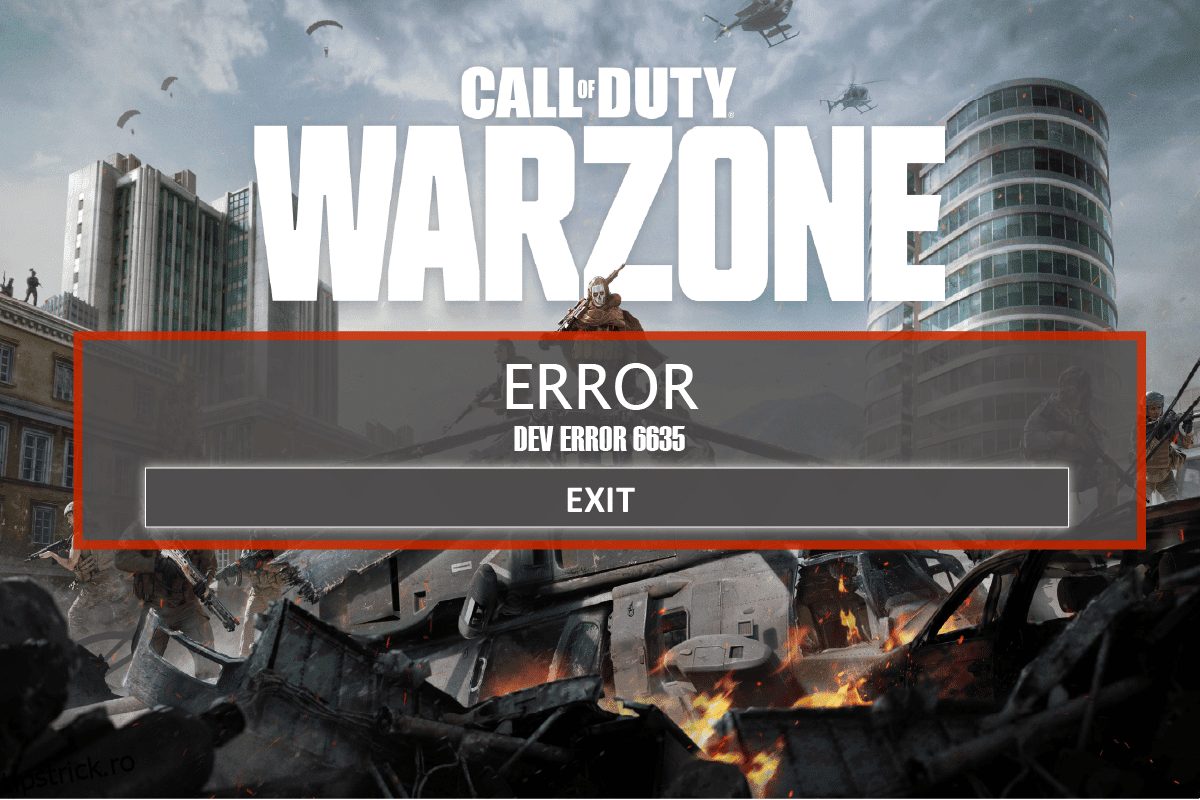Call of Duty Warzone este un joc multiplayer Battle Royale. În timp ce jucați acest joc, este posibil să vă confruntați cu o anumită eroare Dev 6635 COD. Dacă este așa, atunci nu vă faceți griji! Vă oferim un ghid util care va remedia această eroare Call of Duty Warzone Dev 6635 pe computer. Deci, continuă să citești!
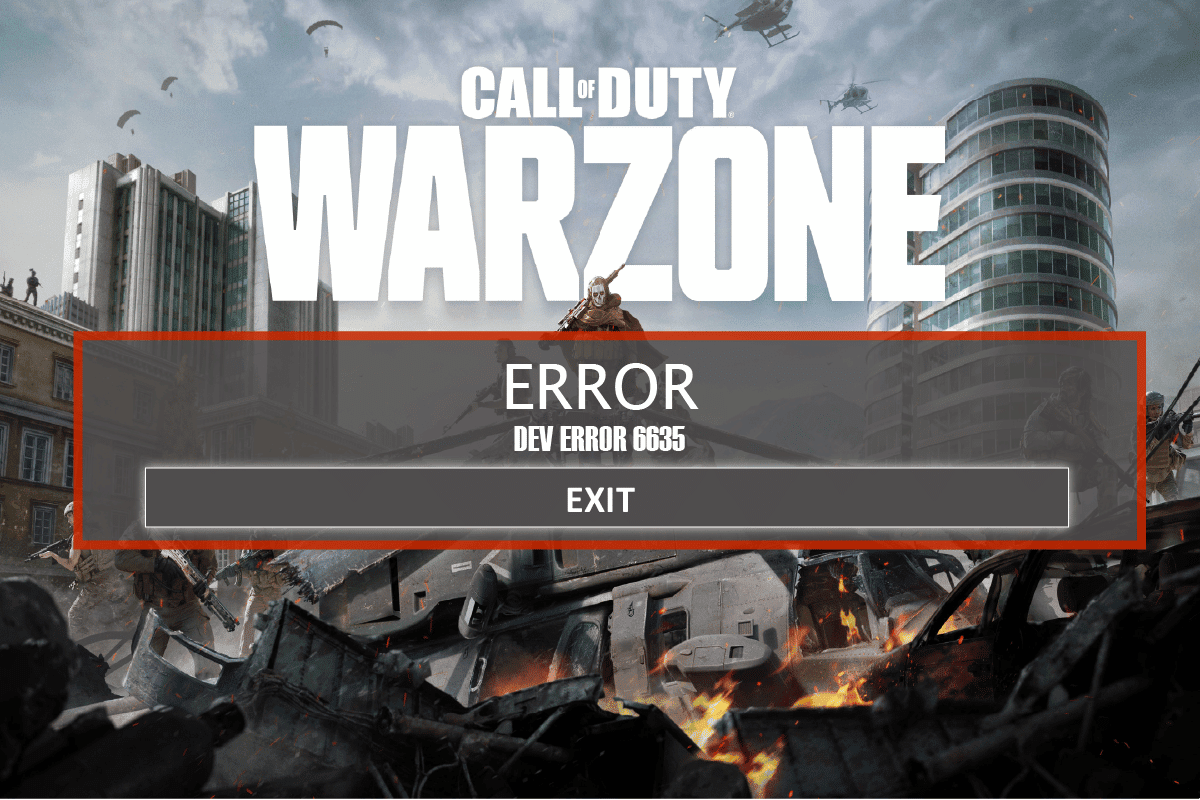
Cuprins
Cum să remediați eroarea Call of Duty Warzone Dev 6635 în Windows 10
Înainte de a parcurge metodele de remediere a erorii menționate, trebuie să știți care sunt motivele din spatele acestei probleme. Unele dintre cauzele posibile ale erorii COD Warzone Dev 6635 sunt enumerate mai jos:
- Fișiere de joc corupte
- Game Server Lag
- Bug-uri de joc
- Problemă de conexiune la rețea
- Șoferi învechiți
Puteți verifica starea serverului de joc accesând pagina Servicii online de asistență Activision. Aici, trebuie să selectați jocul ca Call of Duty Warzone și să verificați dacă starea serverului este Online sau nu. Dacă scrie Online, atunci nu există nicio problemă cu serverul de joc.

Metoda 1: Metode de bază de depanare
Urmați aceste metode de depanare de bază înainte de a trece la pașii avansați.
1. Reporniți computerul
Hackul general pentru a remedia toate erorile temporare asociate cu Call of Duty Warzone este să reporniți computerul. Puteți reporni computerul urmând pașii.
1. Accesați meniul Windows Power User apăsând simultan tastele Windows + X.
2. Acum, faceți clic pe Închidere sau deconectați-vă.

3. În cele din urmă, faceți clic pe Restart.
2. Asigurați o conexiune stabilă la rețea
Conexiunea la internet instabilă și inadecvată duce la eroarea Call of Duty Warzone Dev 6635 de verificare a jurnalelor, de asemenea, dacă există obstacole sau interferențe între router și computer, acestea pot interfera cu semnalul wireless și vor cauza probleme de stabilitate. Încercați să executați un test de viteză pentru a verifica viteza rețelei a computerului dvs.

Dacă ghiciți că există o problemă de instabilitate, consultați ghidul nostru Cum să depanați problemele de conectivitate la rețea pe Windows 10 pentru a remedia aceeași.
3. Actualizați driverele grafice
Pentru a vă bucura de o experiență de joc neîntreruptă, toate driverele grafice de pe computerul dvs. trebuie să fie compatibile și să aibă cea mai recentă versiune. Dacă driverele sunt învechite sau defecte, trebuie să le actualizați pe toate. Toate cele mai noi actualizări ale driverelor sunt lansate de pe site-urile lor oficiale respective sau le puteți actualiza manual. Consultați ghidul nostru 4 moduri de a actualiza driverele grafice în Windows 10 pentru a actualiza toate driverele și verificați dacă puteți instala actualizările jocului.

4. Actualizați Windows
Dacă există erori în computerul dvs. cu Windows 10 care contribuie la Call of Duty Warzone Dev Error 6635 pe Windows 10, puteți remedia problema actualizând sistemul de operare Windows 10. Dacă nu știți cum să vă actualizați computerul cu Windows 10, urmați ghidul nostru Cum să descărcați și să instalați ultima actualizare Windows 10 și continuați conform instrucțiunilor.
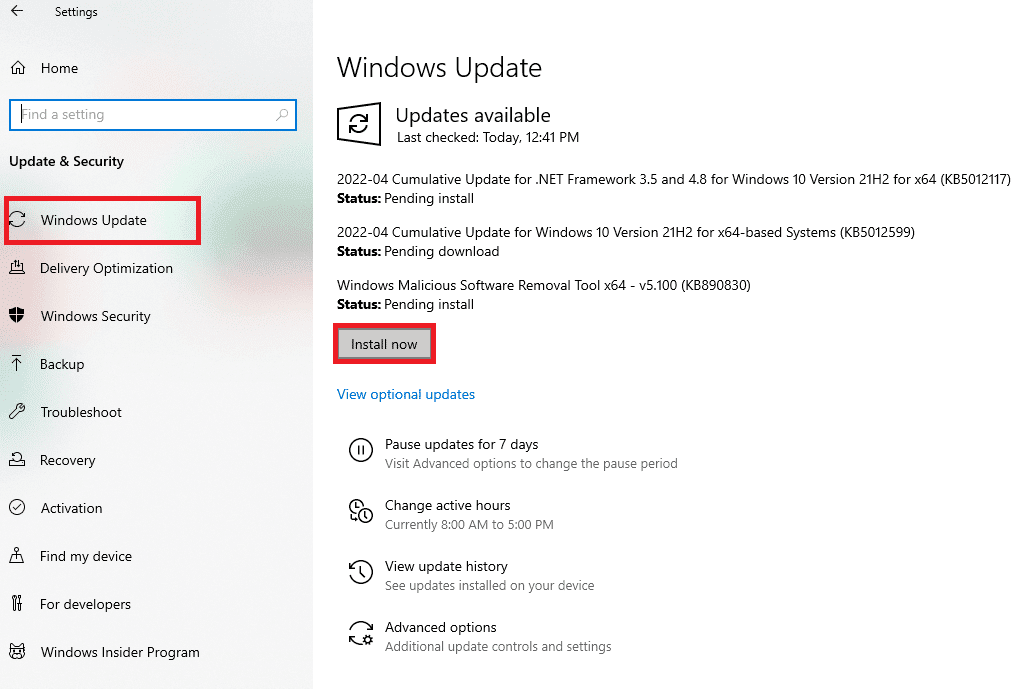
Metoda 2: Rulați jocul ca administrator
Puteți încerca să rulați Warzone ca administrator și să verificați dacă Call of Duty Warzone Dev Error 6635 persistă sau nu.
1. Faceți clic dreapta pe fișierul joc .exe.
2. Selectați opțiunea Proprietăți.
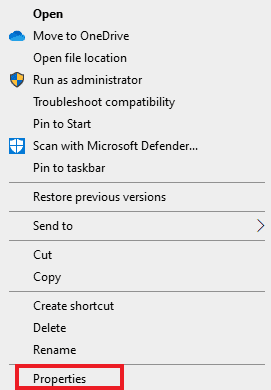
3. Aici, accesați fila Compatibilitate.
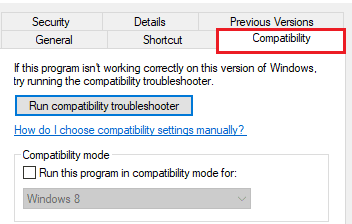
4. Apoi, bifați opțiunea Run this program as an administrator.
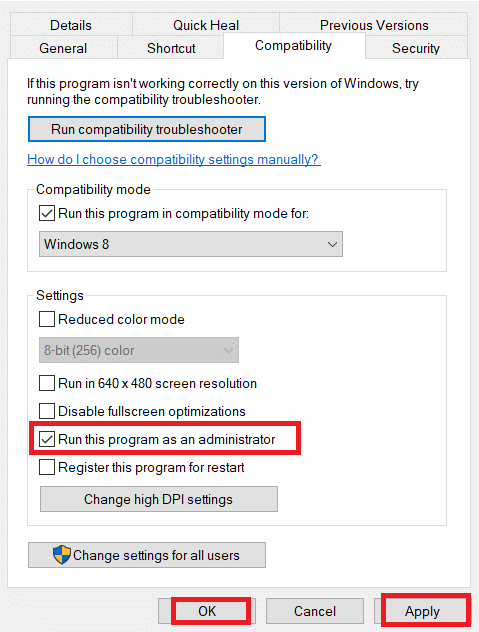
5. Acum, faceți clic pe Aplicare > OK pentru a salva modificările.
6. În sfârșit, lansați jocul.
Metoda 3: Reparați fișierele jocului
Iată pașii pentru a repara fișierele jocului COD Warzone pentru a remedia eroarea Call of Duty Warzone Dev 6635.
1. Apăsați tasta Windows, tastați Battle.net și apăsați tasta Enter.

2. Faceți clic pe pictograma jocului Warzone, așa cum este evidențiat în imaginea de mai jos.
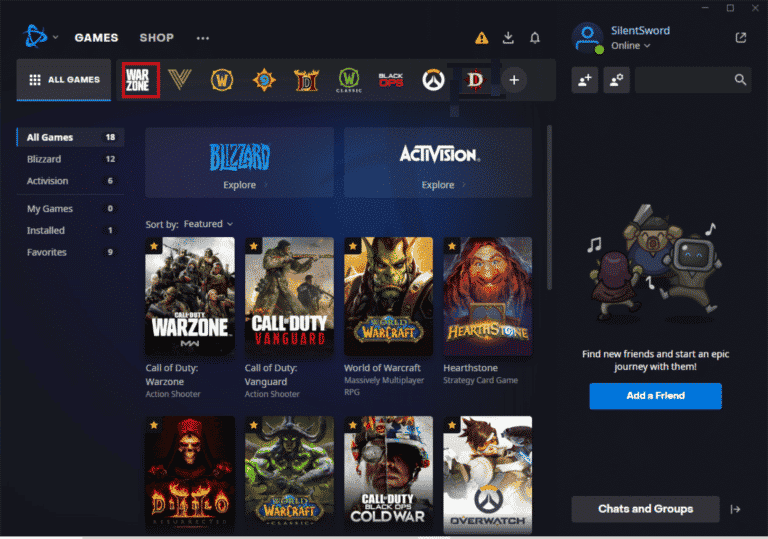
3. Acum, faceți clic pe Opțiuni (pictograma roată).
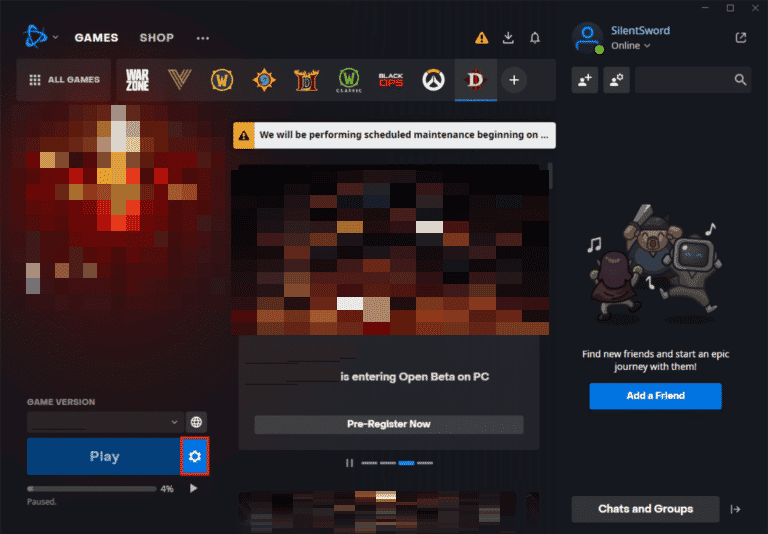
4. Faceți clic pe Scanare și reparare.
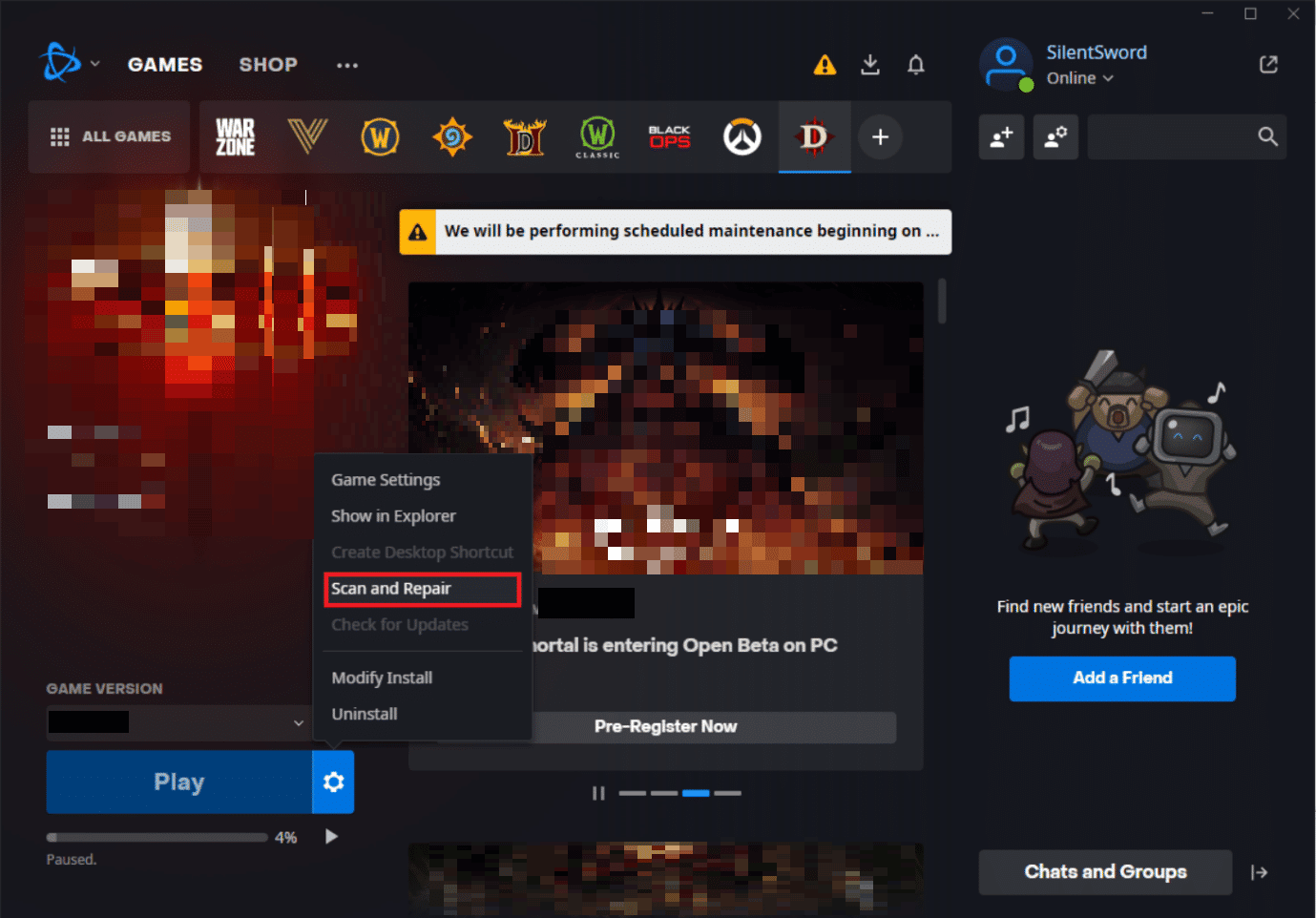
5. Faceți clic pe Începeți scanarea în solicitare.
Metoda 4: Reinstalați Warzone
Urmați acești pași pentru a reinstala jocul Call of Duty Warzone pentru a remedia Dev Error 6635 COD.
1. Apăsați simultan tastele Windows + I pentru a deschide aplicația Setări.
2. Faceți clic pe Setare aplicații.

3. Localizați Call of Duty Warzone și faceți clic pe Dezinstalare.

4. Confirmați dezinstalarea făcând clic pe fereastra pop-up Dezinstalare.
5. După dezinstalarea jocului, reporniți computerul.
6. Acum, descărcați jocul Call of Duty Warzone de pe site-ul oficial.
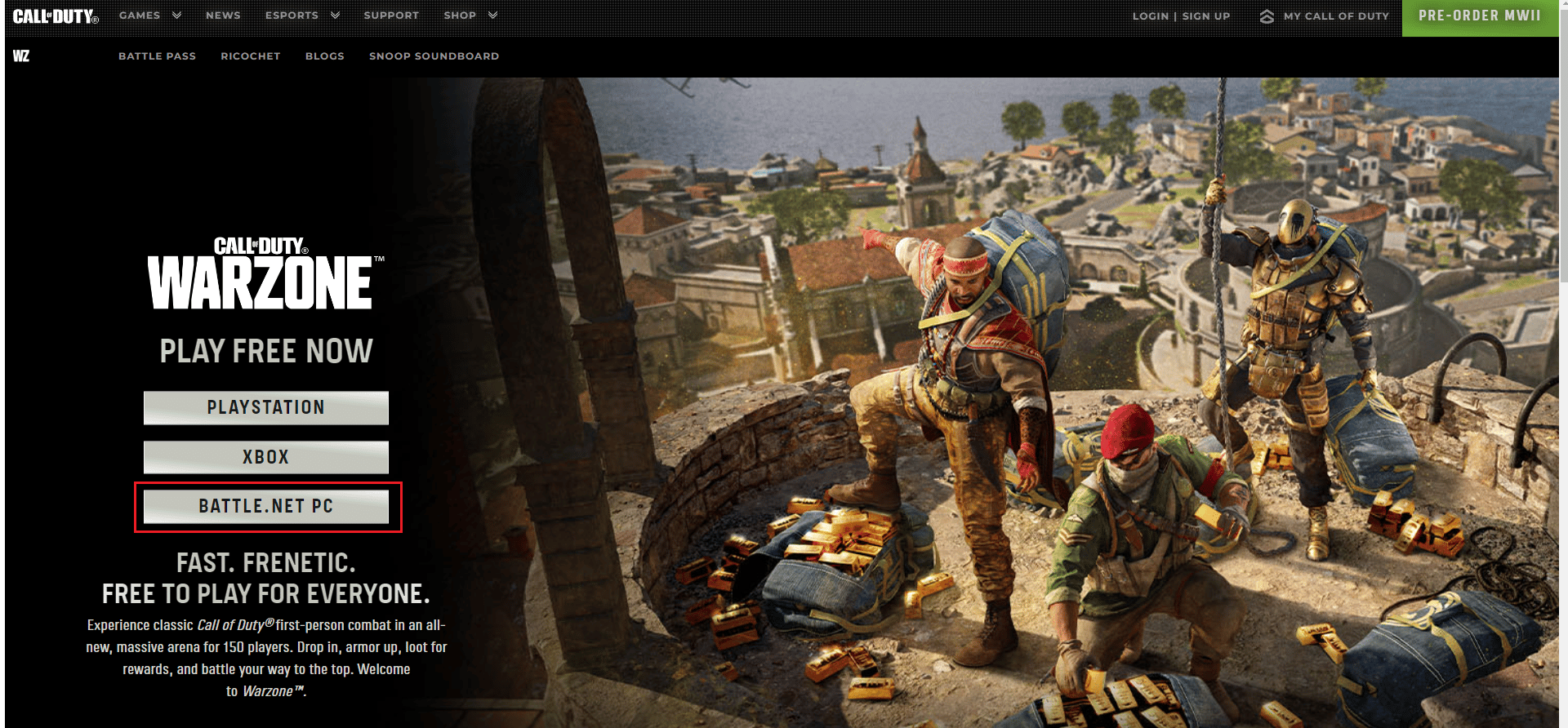
7. Rulați fișierul descărcat și urmați instrucțiunile de pe ecran pentru a-l instala pe computer.
***
Sperăm că acest articol a fost util și că ați învățat cum să remediați eroarea Call of Duty Warzone Dev 6635. Vă rugăm să lăsați comentariile dvs. în caseta de mai jos și să rămâneți pe site-ul nostru pentru mai multe astfel de soluții rapide. De asemenea, spune-ne ce vrei să înveți în continuare.